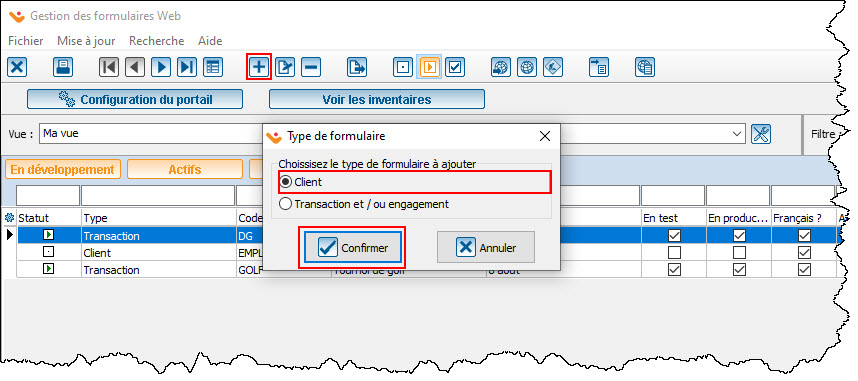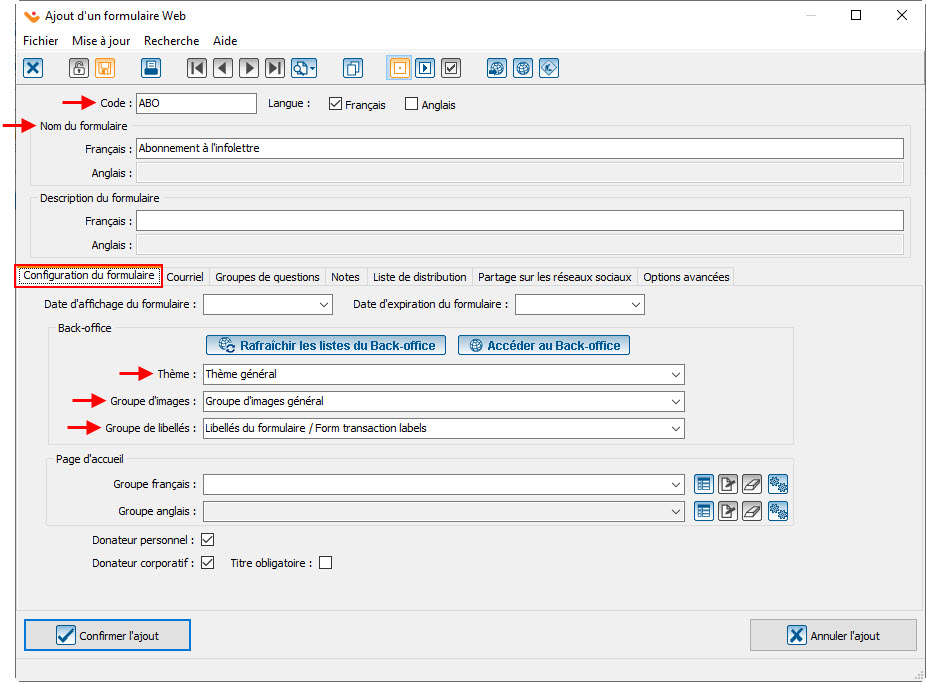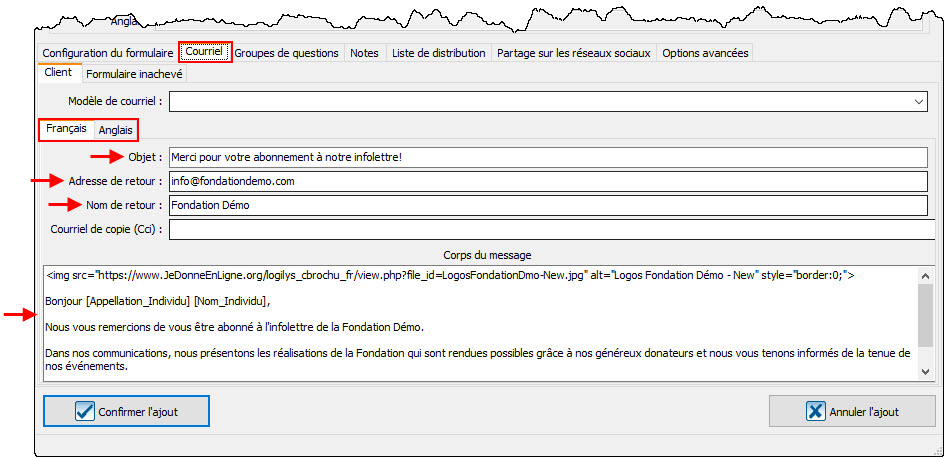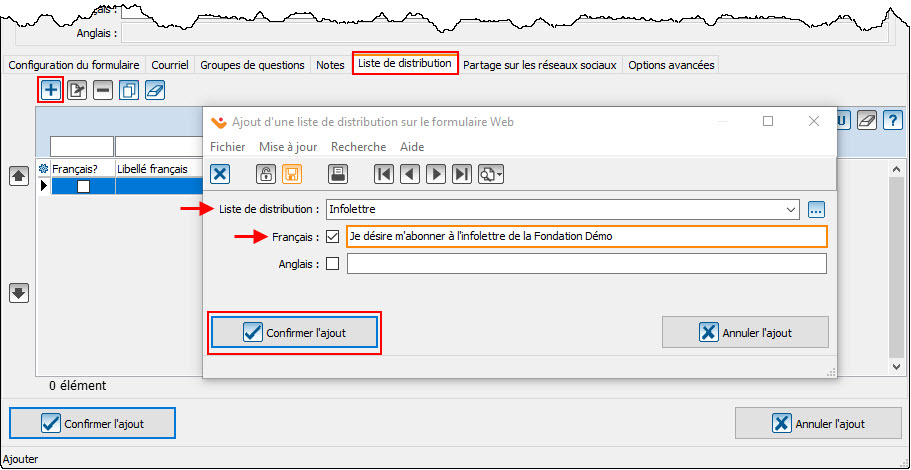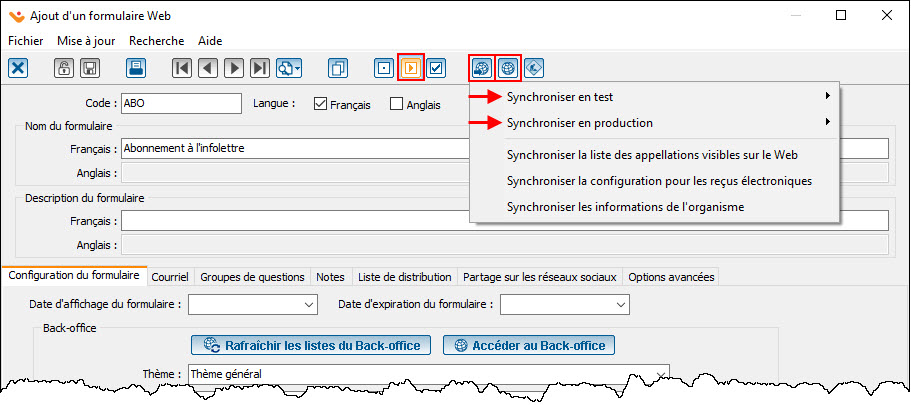ProDon:Ajout de l'abonnement aux listes de distribution sur un formulaire Dons en ligne : Différence entre versions
(Page créée avec « {{Entete_TOC}} == Introduction == '''ATTENTION : Vous devez posséder les modules PubliCourriel et Dons en ligne afin d'avoir accès à ces fonctionnalités.''' Dans un e... ») |
(Balise : Éditeur visuel) |
||
| (18 révisions intermédiaires par le même utilisateur non affichées) | |||
| Ligne 1 : | Ligne 1 : | ||
{{Entete_TOC}} | {{Entete_TOC}} | ||
== Introduction == | == Introduction == | ||
| − | '''ATTENTION : Vous devez posséder les modules PubliCourriel et Dons en ligne | + | '''ATTENTION : Vous devez posséder les modules PubliCourriel et Dons en ligne pour avoir accès à ces fonctionnalités.''' |
| − | + | Il est possible d'insérer une case à cocher d'abonnement à une liste de distribution sur un formulaire Dons en ligne existant, ou encore, de créer un formulaire Dons en ligne dédié à l'abonnement à vos listes de distribution. | |
| − | + | == Ajout d'une case à cocher d'abonnement à une liste de distribution sur un formulaire Dons en ligne déjà existant == | |
| − | + | Pour simplement ajouter une case à cocher d'abonnement à une liste de distribution sur un formulaire Dons en ligne déjà existant, consulter uniquement la section « [[ProDon:Ajout de l'abonnement aux listes de distribution sur un formulaire Dons en ligne#Onglet .C2.AB Courriel .C2.BB|Onglet « Liste de distribution »]] ». | |
| − | |||
| − | == | + | == Configuration d'un formulaire Dons en ligne dédié à l'abonnement aux listes de distribution == |
| − | Vous rendre dans la gestion des | + | Vous rendre dans la gestion des formulaires Web (menu « Don en ligne » - « Formulaires Web »). |
| − | [[Fichier: | + | Cliquer sur le bouton [[Fichier:Petit Bouton Plus Ajouter.png]] pour ajouter un nouveau formulaire Web, puis sélectionner le type « Client ». |
| − | + | [[Fichier:Formulaire Web d'abonnement à une liste de distribution 001.jpg|858x858px]] | |
| − | |||
| − | |||
| − | + | === Onglet « Configuration du formulaire » === | |
| + | Inscrire le code et le nom du formulaire. | ||
| − | + | Sélectionner le thème, le groupe d'images et le groupe de libellés désirés. | |
| − | + | Pour plus d'information sur la configuration du thème, des groupes d'images et des groupes de libellés, [[ProDon:Back-office|cliquer ici]]. | |
| + | |||
| + | [[Fichier:Formulaire Web d'abonnement à une liste de distribution 002.jpg|926x926px]] | ||
| + | |||
| + | === Onglet « Courriel » === | ||
| + | Cet onglet permet de configurer le courriel qui sera envoyé à la personne qui s'abonnera à la liste de distribution via le formulaire. | ||
| + | |||
| + | Saisir l'objet du courriel, l'adresse de retour, le nom de retour et le corps du courriel. | ||
| + | |||
| + | [[Fichier:Formulaire Web d'abonnement à une liste de distribution 003.jpg|945x945px]] | ||
| + | |||
| + | === Onglet « Liste de distribution » === | ||
| + | Cet onglet permet d'ajouter sur le formulaire les case(s) à cocher d'abonnement aux listes de distribution désirées. | ||
| + | |||
| + | Cliquer sur le bouton [[Fichier:Petit Bouton Plus Ajouter.png]], sélectionner la liste que vous désirez rendre disponible, puis inscrire le libellé de la case à cocher d'abonnement. | ||
| + | |||
| + | Vous pouvez ajouter autant de listes que vous le désirez. | ||
| + | |||
| + | [[Fichier:Formulaire Web d'abonnement à une liste de distribution 004.jpg|911x911px]] | ||
| + | |||
| + | === Synchronisation du formulaire Web === | ||
| + | Changer le statut du formulaire pour « Actif » en appuyant sur le bouton [[Fichier:Bouton en test.png]]. | ||
| + | |||
| + | Synchroniser ensuite le formulaire (en test ou en production selon vos besoins) à l'aide du bouton [[Fichier:Bouton Synchroniser.jpg]]. | ||
| + | |||
| + | Une fois la synchronisation effectuée, vous pourrez ouvrir le formulaire à l'aide du bouton [[Fichier:Bouton Web.png]]. | ||
| + | |||
| + | [[Fichier:Formulaire Web d'abonnement à une liste de distribution 005.jpg|911x911px]] | ||
<br> | <br> | ||
| − | {{BasPage_ProDon_Version|5.0. | + | {{BasPage_ProDon_Version|5.0.11}}<br> |
Version actuelle datée du 28 juillet 2022 à 07:43
| Ajout de l'abonnement aux listes de distribution sur un formulaire Dons en ligne |
Introduction
ATTENTION : Vous devez posséder les modules PubliCourriel et Dons en ligne pour avoir accès à ces fonctionnalités.
Il est possible d'insérer une case à cocher d'abonnement à une liste de distribution sur un formulaire Dons en ligne existant, ou encore, de créer un formulaire Dons en ligne dédié à l'abonnement à vos listes de distribution.
Ajout d'une case à cocher d'abonnement à une liste de distribution sur un formulaire Dons en ligne déjà existant
Pour simplement ajouter une case à cocher d'abonnement à une liste de distribution sur un formulaire Dons en ligne déjà existant, consulter uniquement la section « Onglet « Liste de distribution » ».
Configuration d'un formulaire Dons en ligne dédié à l'abonnement aux listes de distribution
Vous rendre dans la gestion des formulaires Web (menu « Don en ligne » - « Formulaires Web »).
Cliquer sur le bouton ![]() pour ajouter un nouveau formulaire Web, puis sélectionner le type « Client ».
pour ajouter un nouveau formulaire Web, puis sélectionner le type « Client ».
Onglet « Configuration du formulaire »
Inscrire le code et le nom du formulaire.
Sélectionner le thème, le groupe d'images et le groupe de libellés désirés.
Pour plus d'information sur la configuration du thème, des groupes d'images et des groupes de libellés, cliquer ici.
Onglet « Courriel »
Cet onglet permet de configurer le courriel qui sera envoyé à la personne qui s'abonnera à la liste de distribution via le formulaire.
Saisir l'objet du courriel, l'adresse de retour, le nom de retour et le corps du courriel.
Onglet « Liste de distribution »
Cet onglet permet d'ajouter sur le formulaire les case(s) à cocher d'abonnement aux listes de distribution désirées.
Cliquer sur le bouton ![]() , sélectionner la liste que vous désirez rendre disponible, puis inscrire le libellé de la case à cocher d'abonnement.
, sélectionner la liste que vous désirez rendre disponible, puis inscrire le libellé de la case à cocher d'abonnement.
Vous pouvez ajouter autant de listes que vous le désirez.
Synchronisation du formulaire Web
Changer le statut du formulaire pour « Actif » en appuyant sur le bouton ![]() .
.
Synchroniser ensuite le formulaire (en test ou en production selon vos besoins) à l'aide du bouton ![]() .
.
Une fois la synchronisation effectuée, vous pourrez ouvrir le formulaire à l'aide du bouton ![]() .
.
Nom du document : ProDon:Ajout de l'abonnement aux listes de distribution sur un formulaire Dons en ligne
Version : 5.0.11